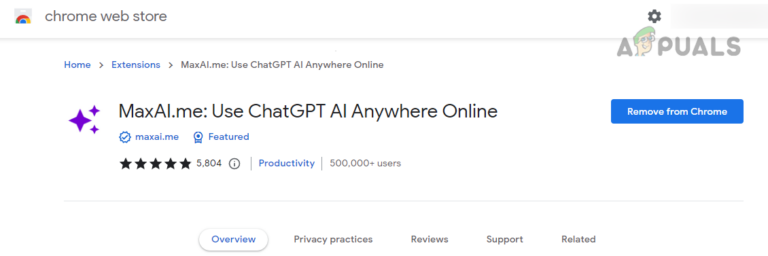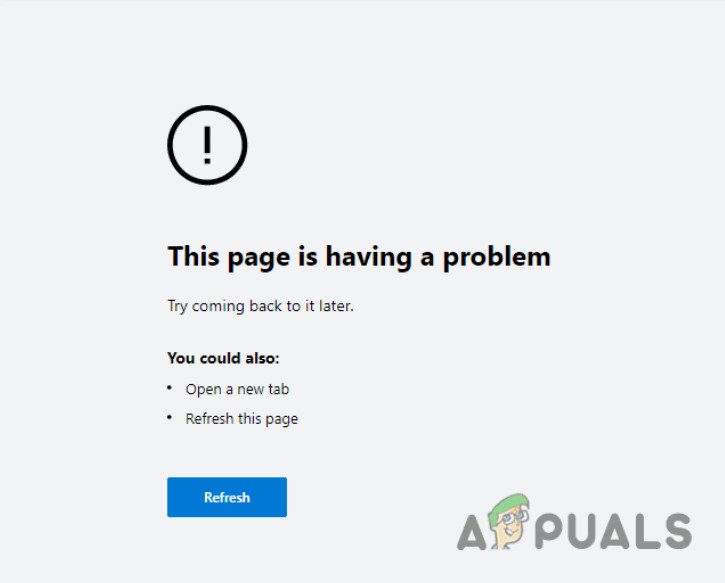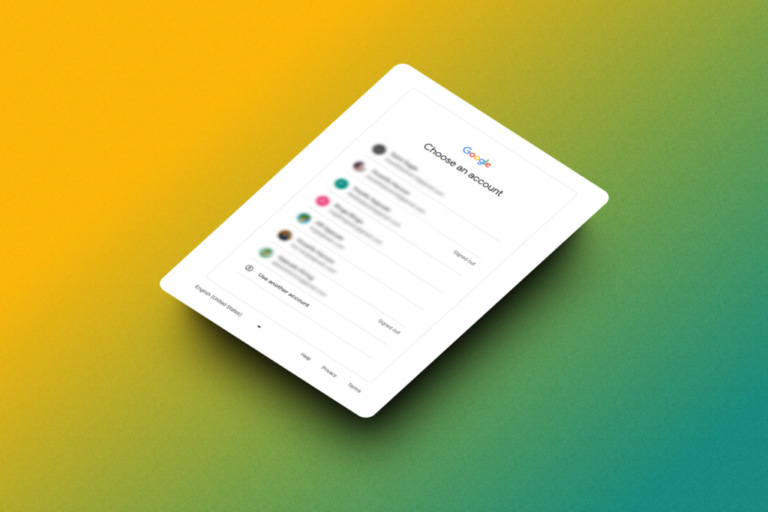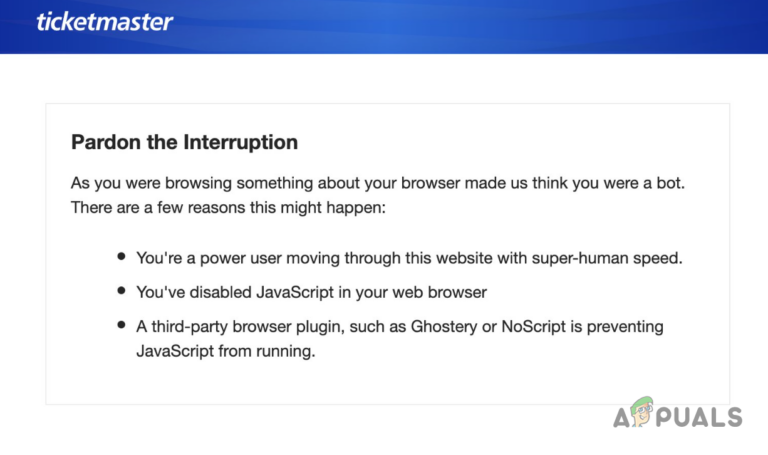Was ist „About:Blank“ und wie kann man es entfernen?
Wenn Ihr Webbrowser eine „about:blank“-Seite öffnet und Sie sich fragen, was das ist und wie Sie sie entfernen können, sind Sie hier genau richtig. In diesem Artikel untersuchen wir den Zweck dieser Seite, welche potenziellen Sicherheitsrisiken bestehen und was Sie tun können, um sicherzustellen, dass Sie diese Seite nicht erneut sehen.
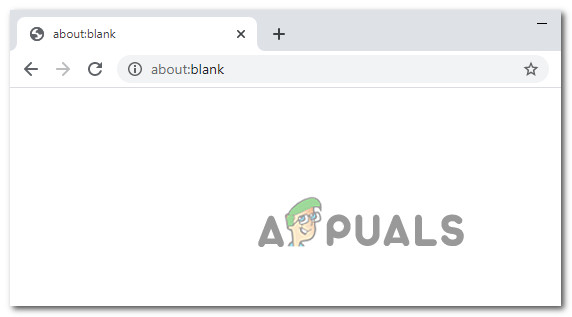 Worum es geht:Blank und wie man sie entfernt
Worum es geht:Blank und wie man sie entfernt
Was ist die Seite „about:blank“?
Die Seite „about:blank“ ist nicht browserspezifisch. Sie finden es in Google Chrome, Mozilla Firefox, Apple Safari, Microsoft Edge, Internet Explorer, Brave, Opera und den meisten anderen gängigen Webbrowsern.
Der Hinweis steckt buchstäblich im Namen – eine about:blank-Seite ist buchstäblich eine leere Seite auf Ihrem Browser-Tab. Sie haben wahrscheinlich bemerkt, dass es von Zeit zu Zeit auftaucht, wenn Sie einen neuen Tab öffnen oder Ihren Browser zum ersten Mal öffnen.
Wie Sie jedoch weiter unten sehen werden, kann eine leicht veränderte Version der Seite „about:blank“ auch bedeuten, dass Sie mit Malware infiziert sind (höchstwahrscheinlich ein Browser-Hijacker).
Gründe für die Verwendung einer „about:blank“-Seite
Auch wenn Sie nicht möchten, dass jedes Mal, wenn Sie einen neuen Tab öffnen, eine „about:blank“-Seite erscheint, gefällt diese Idee vielen Leuten.
Obwohl es unpraktisch erscheinen mag, eine leere Seite durchgehen zu müssen, bevor Sie mit dem Surfen beginnen, sind hier einige der häufigsten Gründe, warum Sie die Verwendung einer about:blank-Seite in Betracht ziehen könnten:
- Um Ablenkungen vorzubeugen
- Damit Ihre Homepage immer leer ist
- Um Prozesse auf älteren PCs zu regulieren und zu verhindern, dass Ihr Browser Systemressourcen beansprucht
- Um die Bandbreite zu regulieren, öffnen Sie Ihren Browser jedes Mal, wenn Sie eine neue Sitzung starten, in einem Nicht-Internetbrowser-Tab
- Um die Privatsphäre beim Start zu gewährleisten (bevorzugt in einer offenen Arbeitsbereichsumgebung).
- Um zu verhindern, dass Ihr Browser zahlreiche Tabs oder Fenster öffnet, die aus früheren Sitzungen zwischengespeichert wurden
Von allen oben genannten Gründen ist Ihre CPU- und Speicherauslastung der überzeugendste Grund für die Verwendung von about:blank-Seiten.
Auf einem Low-End-PC werden Sie feststellen, dass Firefox und Chrome (neben anderen) in den ersten Sekunden nach dem Öffnen des Browsers einen absurden Prozentsatz Ihrer verfügbaren Systemressourcen beanspruchen – dies kann bei einigen Anwendungen und Prozessen zu Problemen führen die Sie gleichzeitig laufen lassen.
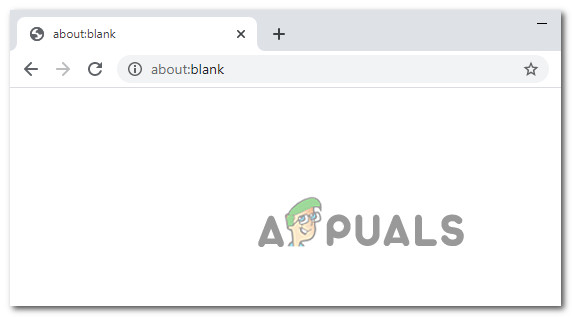 Beispiel für einen Browser, der viele Systemressourcen beansprucht
Beispiel für einen Browser, der viele Systemressourcen beansprucht
Dieses Verhalten kann vollständig vermieden werden, indem eine about:blank-Seite eingerichtet wird.
Mögliche Virusinfektion
In den allermeisten Fällen handelt es sich bei dieser leeren Seite nicht um Malware und sie sollte nicht als Gefahr für die Sicherheit Ihres Computers angesehen werden – insbesondere, wenn Sie sichergestellt haben, dass Ihr Browser auf die neueste verfügbare Version aktualisiert ist.
Allerdings haben wir in der Vergangenheit einige Adware-Programme gesehen, die die Funktion „about:blank“ ausnutzten, um Benutzer zu Werbeangeboten zu bewegen.
Am häufigsten ändern Browser-Hijacker irgendwann die Startseite Ihres Browsers – insbesondere in Situationen, in denen Ihr Antivirenprogramm eine Virenbedrohung erkannt hat, die Infektion jedoch nicht ordnungsgemäß beseitigen konnte.
Zu den häufigen Symptomen, die diese Möglichkeit einschließen, gehören:
- Ohne Ihre ausdrückliche Zustimmung werden unerwünschte Adware-Programme auf Ihrem PC installiert.
- Sie sehen, dass zufälliger Webseitentext automatisch in Hyperlinks umgewandelt wird, auf die geklickt werden kann.
- Es erscheinen Browser-Popups, die häufig gefälschte Updates oder andere Softwareinstallationen empfehlen.
- Es erscheinen Werbebanner, die auf den Webseiten angezeigt werden, die Sie am häufigsten besuchen.
Wenn bei Ihnen eines der oben beschriebenen Symptome auftritt, besteht die beste Vorgehensweise darin, einen umfassenden Malwarebytes-Scan durchzuführen und Ihr System von potenziell unerwünschter Malware und Adware zu befreien.
So entfernen Sie die Seite „about:blank“.
Es gibt keine dauerhafte Möglichkeit, die Seite „about:blank“ zu entfernen. Dies ist ein integrierter Bestandteil Ihres Browsers und bleibt immer unter der Haube Ihres Browsers versteckt.
Es gibt jedoch Möglichkeiten, sicherzustellen, dass Sie es nie wieder sehen, wenn Sie es nicht möchten.
Wenn Sie beim Öffnen Ihres Browsers die Seite „Neuer Tab“ oder eine andere Webseite sehen möchten, können Sie das Standardverhalten in Ihren Browsereinstellungen ändern.
Die Anweisungen hierfür unterscheiden sich natürlich je nach verwendetem Browser.
Um Ihnen die Arbeit zu erleichtern, haben wir eine Auswahl an Unteranleitungen erstellt, die Sie durch den Vorgang in allen gängigen Browsern führen.
Google Chrome
Wenn Sie Google Chrome verwenden, klicken Sie auf das Aktionssymbol (drei Punkte) in der oberen linken Ecke und klicken Sie im gerade angezeigten Kontextmenü auf Einstellungen.
Gehen Sie im nächsten Menü zum Tab-Abschnitt „Beim Start“ und wählen Sie entweder „Neue Tab-Seite öffnen“ oder löschen Sie einfach die Seite „about:blank“ aus der Webseitenliste, die bei jedem Browser-Start geöffnet ist.
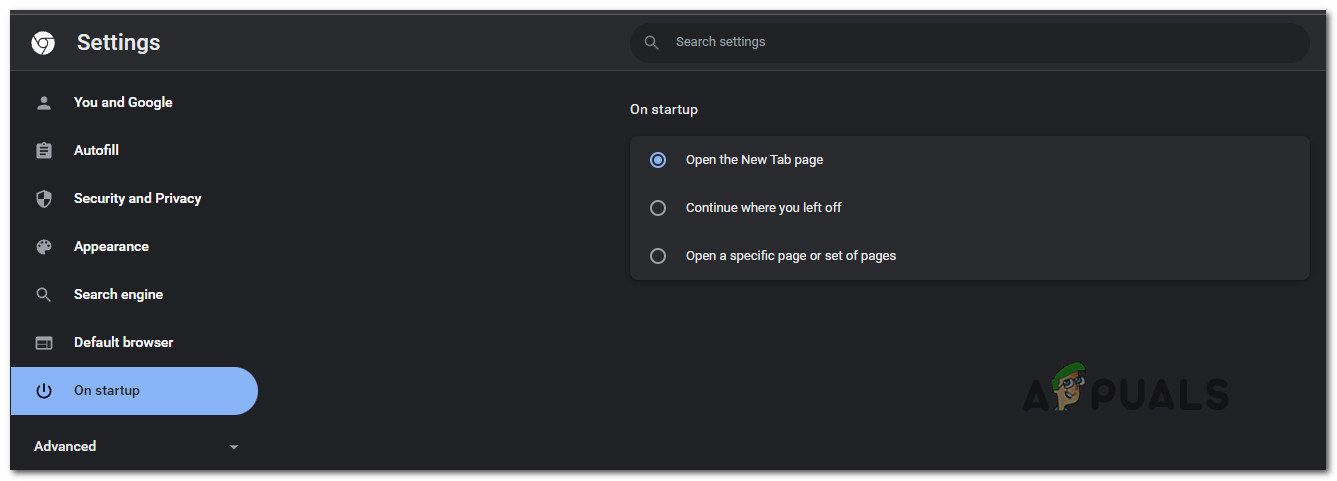 Entfernen der Seite „about:blank“ in Chrome
Entfernen der Seite „about:blank“ in Chrome
Mozilla Firefox
Wenn Sie Mozilla Firefox verwenden, klicken Sie auf die Aktionsschaltfläche (Dreipunktsymbol) und gehen Sie dann zu Optionen > Startseite.
Wählen Sie aus dem gerade angezeigten Menü die gewünschte Startseite aus, die beim Öffnen des Browsers verwendet werden soll. Stellen Sie sicher, dass „about:blank“ und „Leere Seite“ nicht ausgewählt sind.
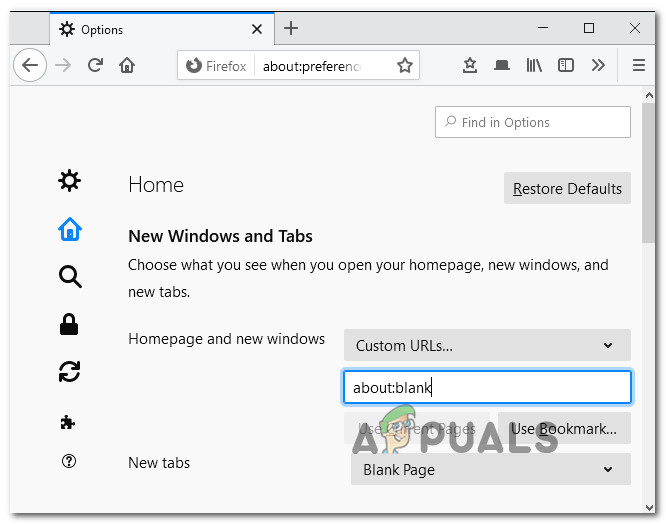 Leere Seite aus Firefox entfernen
Leere Seite aus Firefox entfernen
Safari
Wenn Sie sich in einem Apple-Ökosystem befinden und Safari verwenden, gehen Sie zu „Einstellungen“ und klicken (oder tippen) Sie dann auf die Registerkarte „Allgemein“.
Sobald Sie sich in den allgemeinen Einstellungen befinden, entfernen Sie die Seite „about:blank“ und ersetzen Sie sie durch die Startseite, die Sie stattdessen verwenden möchten.
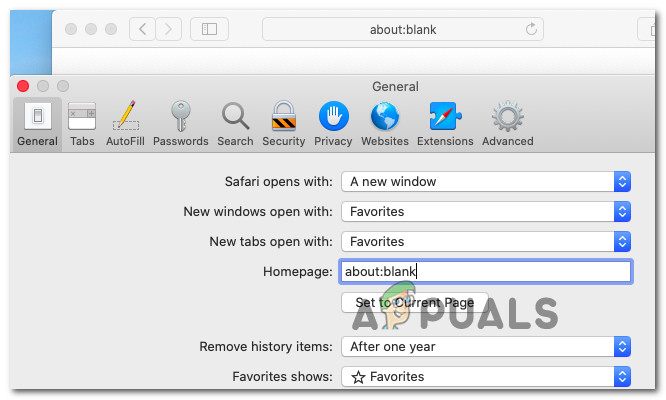 Entfernen Sie die leere Seite „Info“ aus Safari
Entfernen Sie die leere Seite „Info“ aus Safari
Microsoft Edge
Wenn Sie Microsoft Edge oder ein Derivat dieses Browser-Frameworks verwenden, können Sie die Seite „about:blank“ entfernen, indem Sie zu „Einstellungen“ > „Beim Start“ gehen.
Wählen Sie dort „Neuen Tab öffnen“ oder entfernen Sie einfach „about:blank“ aus der Liste der Seiten, die Edge standardmäßig öffnet.
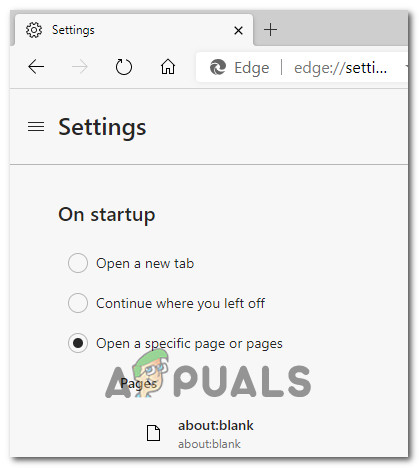 Entfernen Sie die Seite „Info: Leere“ aus dem Edge-Browser
Entfernen Sie die Seite „Info: Leere“ aus dem Edge-Browser